情報番号:009463 【更新日:2010.02.09】
「Qosmio AV Center」音楽CDを聴く<dynabook TVシリーズ>
| 対応機種 | |
|---|---|
| 対象OS | Windows Vista(R) |
| カテゴリ | テレビ、CD/DVD/ブルーレイディスク、音楽を聴く |
回答・対処方法
はじめに
「Qosmio AV Center」の[CD/DVD]から「Windows Media Player」を起動して音楽CDを再生することができます。
操作手順
- Windowsが起動している状態で音楽CDをセットします。
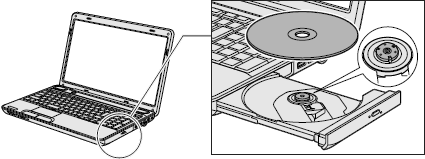 (図1)
(図1)
※「自動再生」画面が表示された場合は、右上の[×]ボタンをクリックして画面を閉じてください。
- リモコンの[HOME]ボタンを押します。
または、[スタート]ボタン →[すべてのプログラム]→[Qosmio AV Center]→[Qosmio AV Center]をクリックします。
→[すべてのプログラム]→[Qosmio AV Center]→[Qosmio AV Center]をクリックします。
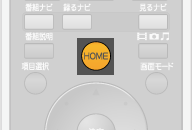 (図2)
(図2)
- 「Qosmio AV Center」が起動しましたら、[CD/DVD]を選択します。
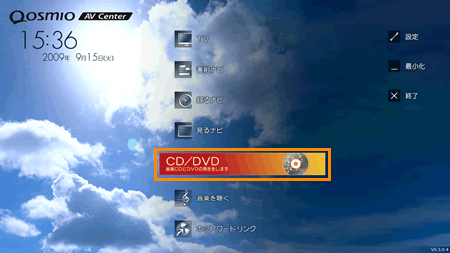 (図3)
(図3)
- 「Windows Media Player」が起動し、自動的にCDの1曲目から再生されます。
※初めて起動したときは、「Windows Media Player 11 for Windows Vistaへようこそ」画面が表示されます。表示された画面の指示に従って操作してください。
◆「Windows Media Player」を終了する場合
- リモコンの[画面終了」ボタンを押します。
※または、「Windows Media Player」画面の右上の[×]ボタンをクリックします。
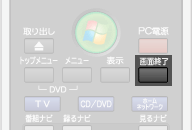 (図4)
(図4)
補足:画面の説明
- プレイビュー
再生中の音楽の内容を表示するときにクリックします。 - ライブラリ
再生リストを作成したり、音楽を管理するときなどにクリックします。 - 取り込み
音楽CDから音楽を取り込むときにクリックします。 - 書き込み
CD/DVDに音楽を書き込むときにクリックします。
 (図5)
(図5)
- 停止
音楽を停止します。 - 前へ
再生する曲を1つ戻します。 - 再生
音楽を再生します。 - 次へ
再生する曲を1つ進めます。 - ミュート
クリックすると消音(ミュート)になります。
関連情報
- 「Qosmio AV Center」でDVDの映画などを見たい場合は、以下のリンクを参照してください。
[009462:「Qosmio AV Center」DVDの映画や映像を見る<dynabook TVシリーズ>]
以上
